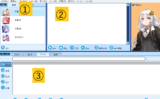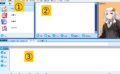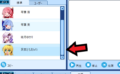今回はvoiceroidの購入方法を解説します。
voiceroidで動画を作ろうと思ったところ、「そもそもどうやって買えばいいんだ?」「そのあとの設定の方法は?」と疑問に思いますよね?
今回はvoiceroidの購入方法と使うための準備を解説します。
②ソフトをどうやってインストールするか知りたい!
誰にでもできる、voiceroidの購入方法!
まずはvoiceroidを購入する
まず最初にvoiceroidを購入します。当たり前ですが、ソフトは有料なので買わないと始まらないです。
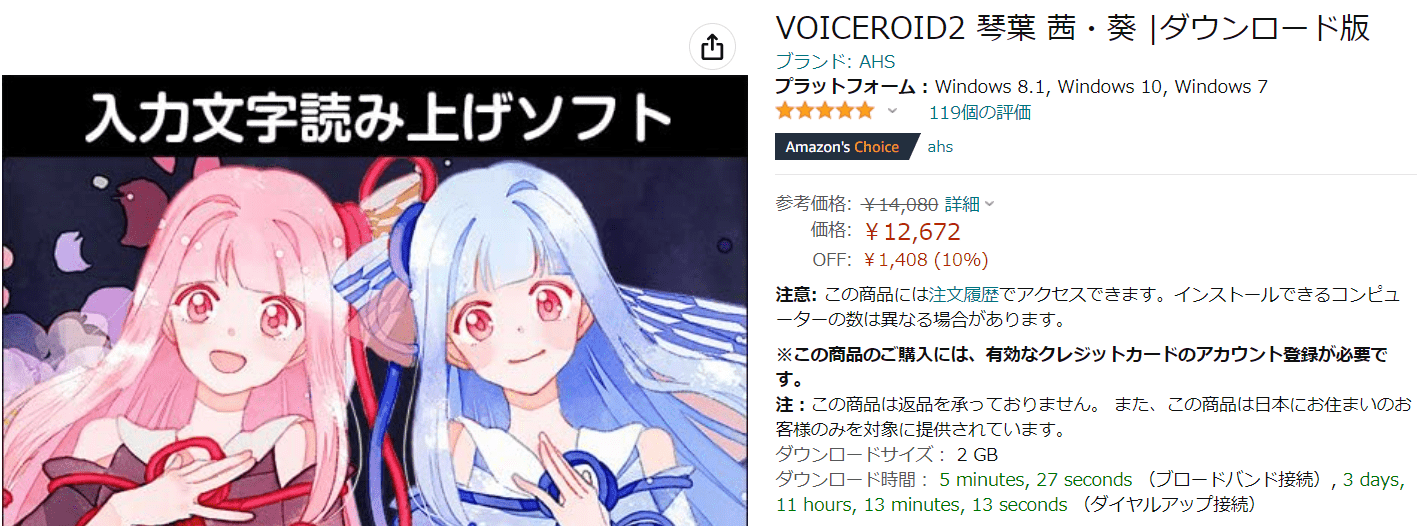
おすすめはamazonで買うことです。amazonならいろいろなソフトを定価より安く購入できるのでおすすめです。
注意点としてvoiceroidにはパッケージ版とダウンロード版の二つがあるのですが、ダウンロード版を購入するにはクレジットカードの登録が必要です。それとダウンロードするため時間がかかることがあります。
しかし、ちゃんとしたインターネット環境なら問題なくできると思います。
voiceroidの値段についてまとめました、下のページを参考にしてください。

voiceroidをインストールする
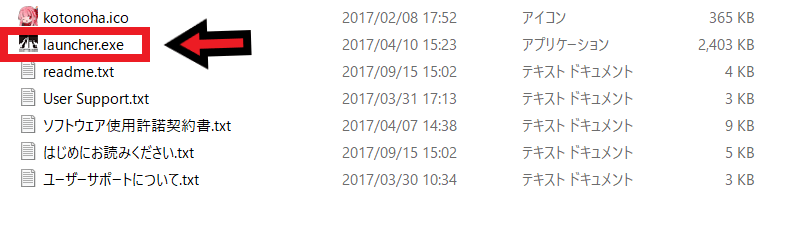
次はインストールをします。ダウンロードしたファイルのなかにlauncher.exeがあります、それをダブルクリックして起動します。

すると上の画面が出ると思います。
画像の赤枠部分のインストールをクリックして開始します。
そのあとデスクトップ上にボイスロイドのアイコンが出ると思います、しかしインストールしただけでは使うことができません、アクティベーションキーが必要になります。次はアクティベーションキーについて説明します。
アクティベーションキーを入力する
「そもそもアクティベーションキーってなんだ?」と思いますよね?
簡単にいうと正規の購入者であると証明することです。
パソコンのソフトは不正コピーを防ぐために自分がちゃんと購入しましたよと証明しないと使えないようになっています。その証明に使うのがアクティベーションキーです。
証明と聞くと難しそうなイメージがありますが、アルファベットと数字を入力するだけなので簡単ですよ。
アクティベーションキーはどこ?
アクティベーションキーはソフトを購入したら送られてくるメールに記載されています。
しかしメールを削除してしまった!なんてトラブルもあります、その時はソフトを購入したウェブページで確認することができます。
アマゾンでアクティベーションキーを確認する
ほとんどの人はamazonでvoiceroidを購入すると思います。
なので、ここではアマゾンでアクティベーションキーを確認する方法を紹介します。
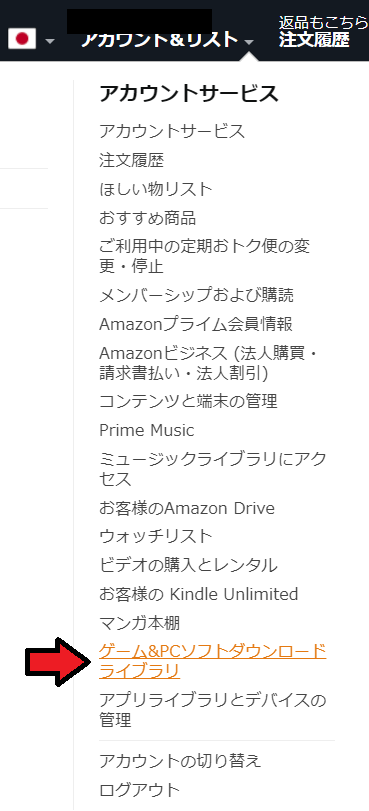
まずアカウントリストの下にゲーム&PCソフトダウンロードライブラリがあります、それをクリックします。
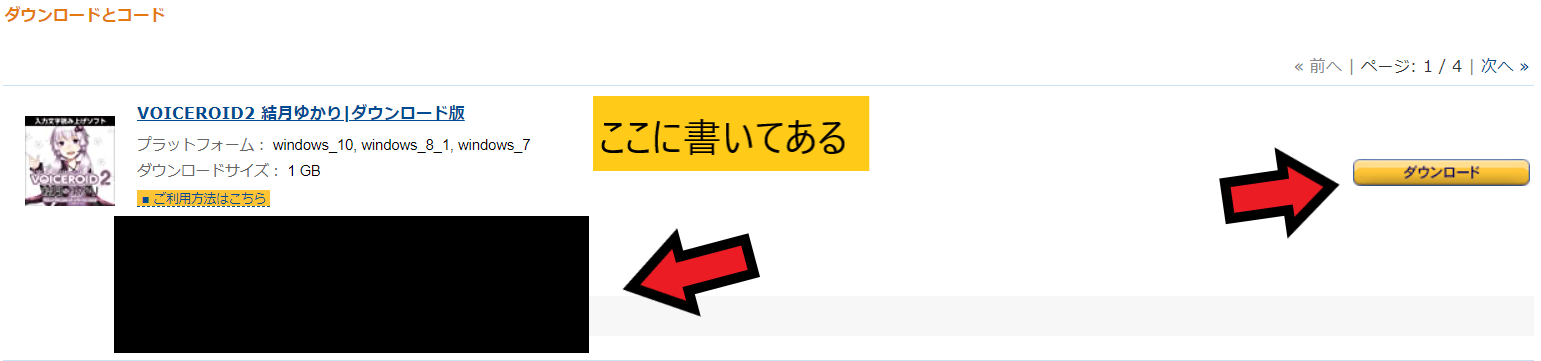
その先の画面に購入したvoiceroidのアクティベーションキーが書いてあります。
また、右側から再びダウンロードすることもできます。
これでvoiceroidの設定はできました、次はアップデートファイルやサポートを受けるためのユーザー登録をしましょう。
AH-softwareのユーザー登録をする
次にAH-softwareのユーザー登録をします。
ユーザー登録をすればアップデートファイルやサポートを受けることができます。
別にアップデートなんていらないと考えている人もいると思いますが、ソフトをアップデートしないとちゃんと動かないことがあります。
例としてvoiceroid-exシリーズはwindows10で不具合が出たりしました。
そのためちゃんとユーザー登録しましょう。
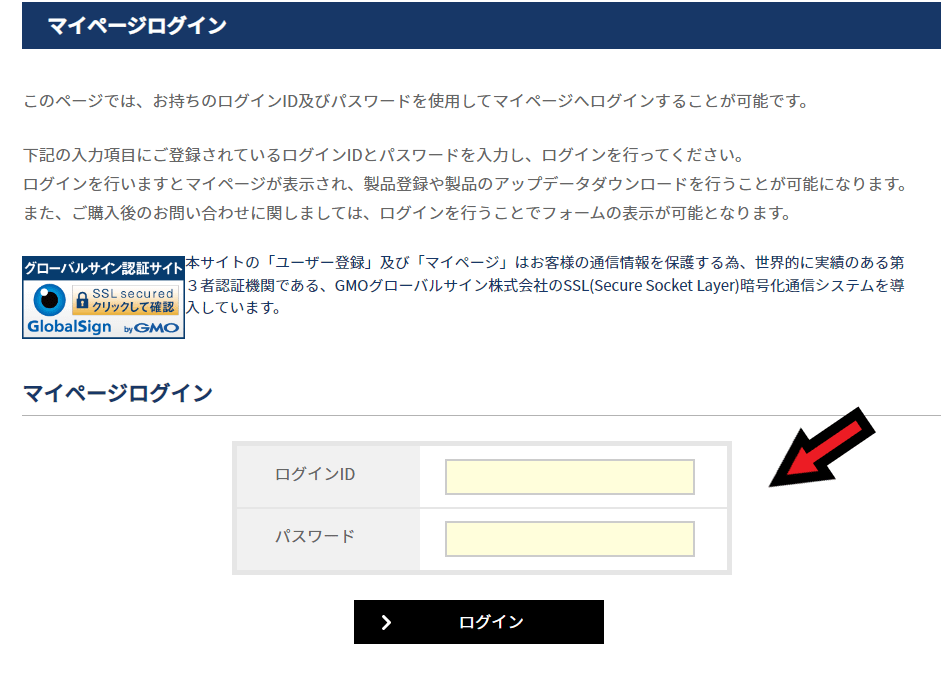
まずはAH-softwareのマイページ画面へ行きます。
ですが最初はユーザー登録をしないといけないため下へスクロールします。
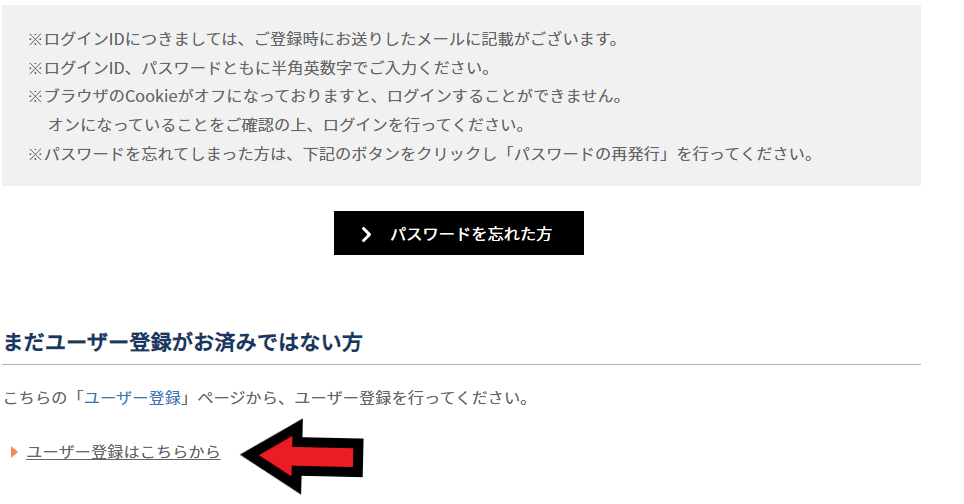
上の画像のユーザー登録はこちらからをクリックします。その先の画面でユーザー登録をしましょう。
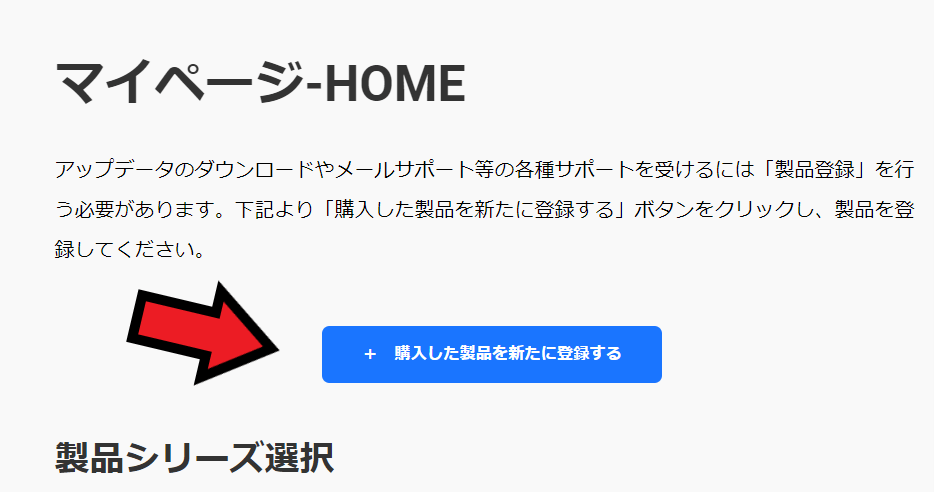
購入した製品を新たに登録をクリックします。
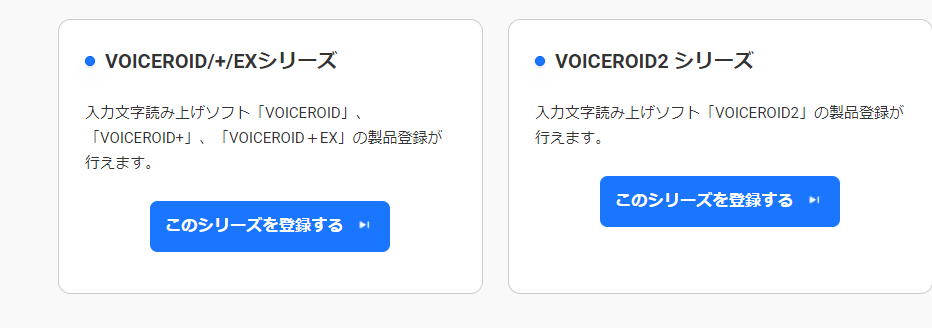
voiceroidには+、EX、2とシリーズがあります。自分が購入したソフトのシリーズを確認して該当するボタンをクリックします。
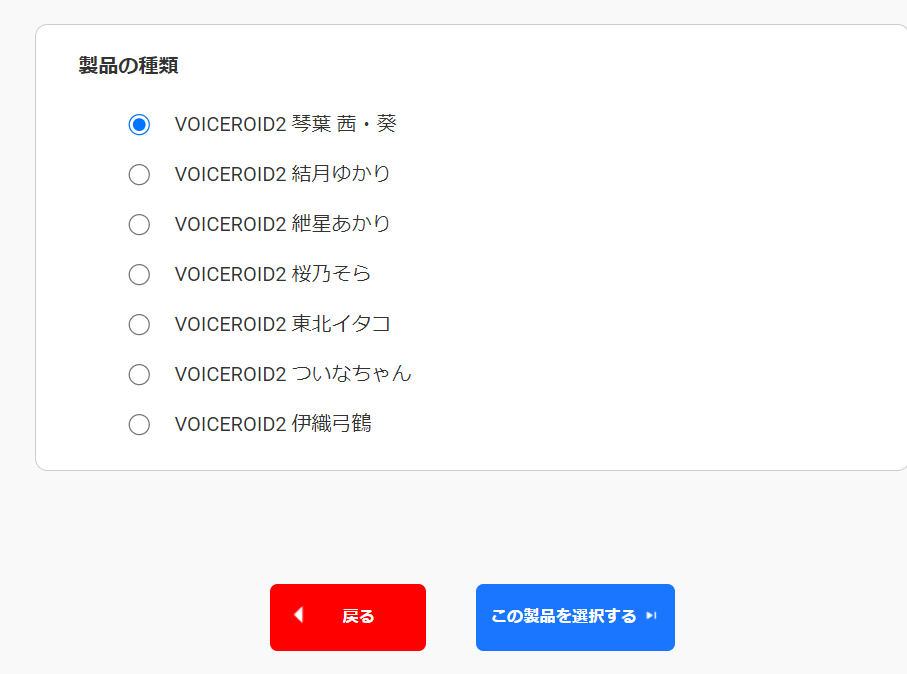
製品の種類を選んでこの製品を選択をクリックします。
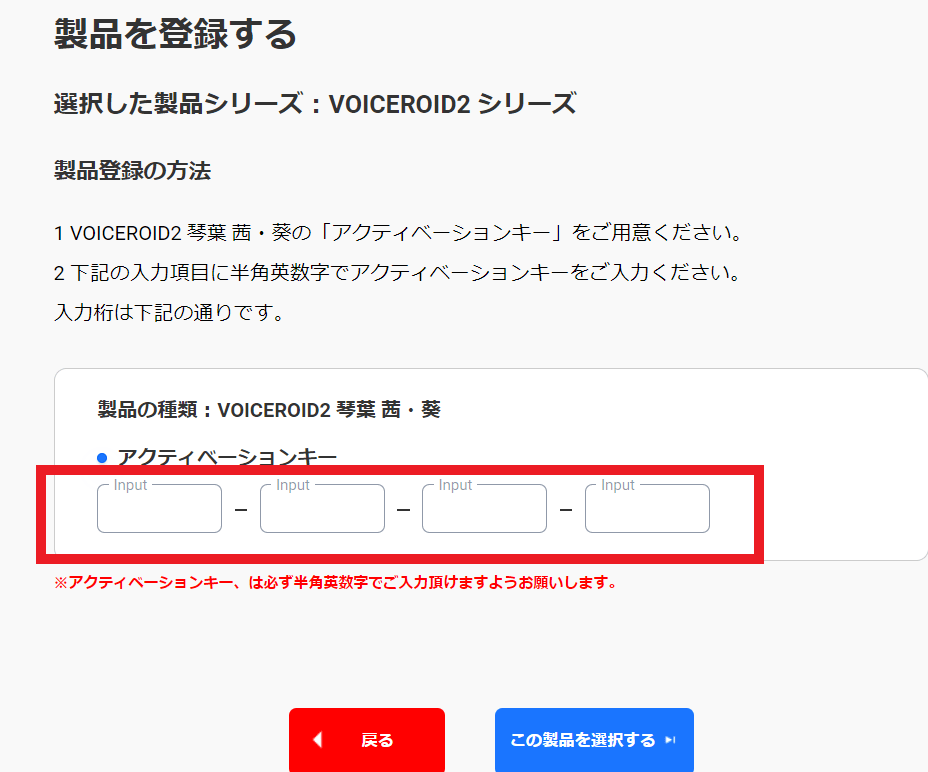
その後アクティベーションキーを入力して製品の登録は完了です。これでアップデートやサポートを受けることができます。
windows10でvoiceroid+EXシリーズをインストールする方法
voiceroid+EXで東北きりたんや民安ともえを使いたいと思っている人もいると思います。
しかしほとんどのパソコンがwindows10のはずです。
じつはwindows10だとうまくインストールできなかったり、画面が青くなる不具合があるようです。
そうならないために対処法をまとめました。

まとめ
続きはこちらから